よくシナリオを現場に卸す時にやってあげるひと手間をご紹介。
1.ドラッグ&ドロップ起動でデータ一覧のファイルを切り替える。
起動ショートカットに都度新しいファイルを放り込んで読み込み起動しましょって話。
まず、普通に[設定] - [起動ショートカット作成]からショートカット作成する訳ですよ。
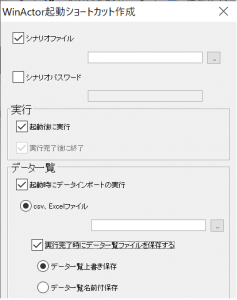
起動後に実行、で、データ一覧設定してデータ一覧は上書き保存する様にする。
この方法でデータ一覧使う時は、データ一覧側に結果記録の項目を作っておいて
変数経由でデータ一覧の結果記録の項目に処理結果残して上書するのが定石です。
ほんで、拡張子はVBSを選択して保存します。
2.保存されたVBSを見てみる。
開くと、こんな構成になってますよね。
WINACTOR_PATH="""WinActorのインストールパス"""
WINACTOR_OPT="-f ""シナリオファイルパス"" -d ""データ一覧パス"" -x -r -e"
Set objShell = WScript.CreateObject("WScript.Shell")
Set objExec = objShell.Exec(WINACTOR_PATH & " " & WINACTOR_OPT)
2行目ですね。
よーするに、起動オプションで制御されてる訳ですねー。
3.ドラッグ&ドロップでデータ一覧切替できる様にしてみる。
以下の5行を、先ほどの2行目のところに張り付けて下さい。
If WScript.Arguments.Count = 1 Then WINACTOR_OPT="-f ""シナリオファイルパス"" -d """ & WScript.Arguments(0) & """ -x -r -e" Else WINACTOR_OPT="-f ""シナリオファイルパス""" End If
差し込んだイメージとしては、こんな感じ。
WINACTOR_PATH="""WinActorのインストールパス"""
If WScript.Arguments.Count = 1 Then
WINACTOR_OPT="-f ""シナリオファイルパス"" -d """ & WScript.Arguments(0) & """ -x -r -e"
Else
WINACTOR_OPT="-f ""シナリオファイルパス"""
End If
Set objShell = WScript.CreateObject("WScript.Shell")
Set objExec = objShell.Exec(WINACTOR_PATH & " " & WINACTOR_OPT)
このvbsファイルにデータ一覧として読み込みたいファイルをドロップすると
WScript.Argumentsにフルパスが渡されて、-dオプションに入るので読み込み起動されると。
そのままダブルクリックでvbsショートカットを起動するとCount=0なのでデータ一覧を読み込みせずにシナリオ起動だけ読んで起動します。
あ、「シナリオファイルパス」 のとこは使いたいシナリオのフルパスで書き換えてね。
4.起動オプションまとめ
一応、使いそうな起動オプションをまとめておきますねー。
-f シナリオファイルパス
起動時にシナリオファイルを開く。
-s シナリオパスワード
パスワード設定されているシナリオファイルを開くときに使う。
-r
起動後に実行。
-d データファイルパス
起動時にデータ一覧を読み込む。
-x (データ一覧の保存先)
パスを指定しなければ、上書き保存になる。
-e
起動、実行後にWinActorを終了する。
-t
タスクトレイに最小化した状態で起動
-p
起動パスワード、これはWinActor自体のやつね。
今日は、ここまで!


